In questo tutorial imparerai come caricare design su Printify. Printify offre una piattaforma user-friendly per stampare i tuoi design personalizzati su vari prodotti come, ad esempio, astucci per matite. Esamineremo i passaggi necessari per caricare e personalizzare con successo un design. Che tu abbia esperienza nel design o che tu sia nuovo in questo settore, questa guida ti aiuterà a mettere in pratica la tua creatività.
Punti chiave
- Puoi caricare design da diverse fonti come il tuo computer, Dropbox o Google Drive.
- Ci sono diverse funzioni per modificare il design, tra cui il ridimensionamento, il posizionamento e l'aggiunta di testo.
- Puoi duplicare i design e utilizzare vari livelli per le tue grafiche per ottenere il look perfetto.
- Dopo aver salvato il tuo design, verrà automaticamente salvato nel tuo account.
Guida passo dopo passo
Per caricare e personalizzare un design su Printify, segui questi passaggi:
Comincia effettuando l'accesso al tuo account Printify. Vai al prodotto che desideri personalizzare, come ad esempio un astuccio per matite. Lì dovresti trovare l'opzione "Inizia a personalizzare". Clicca su questo pulsante per accedere all'area di design.
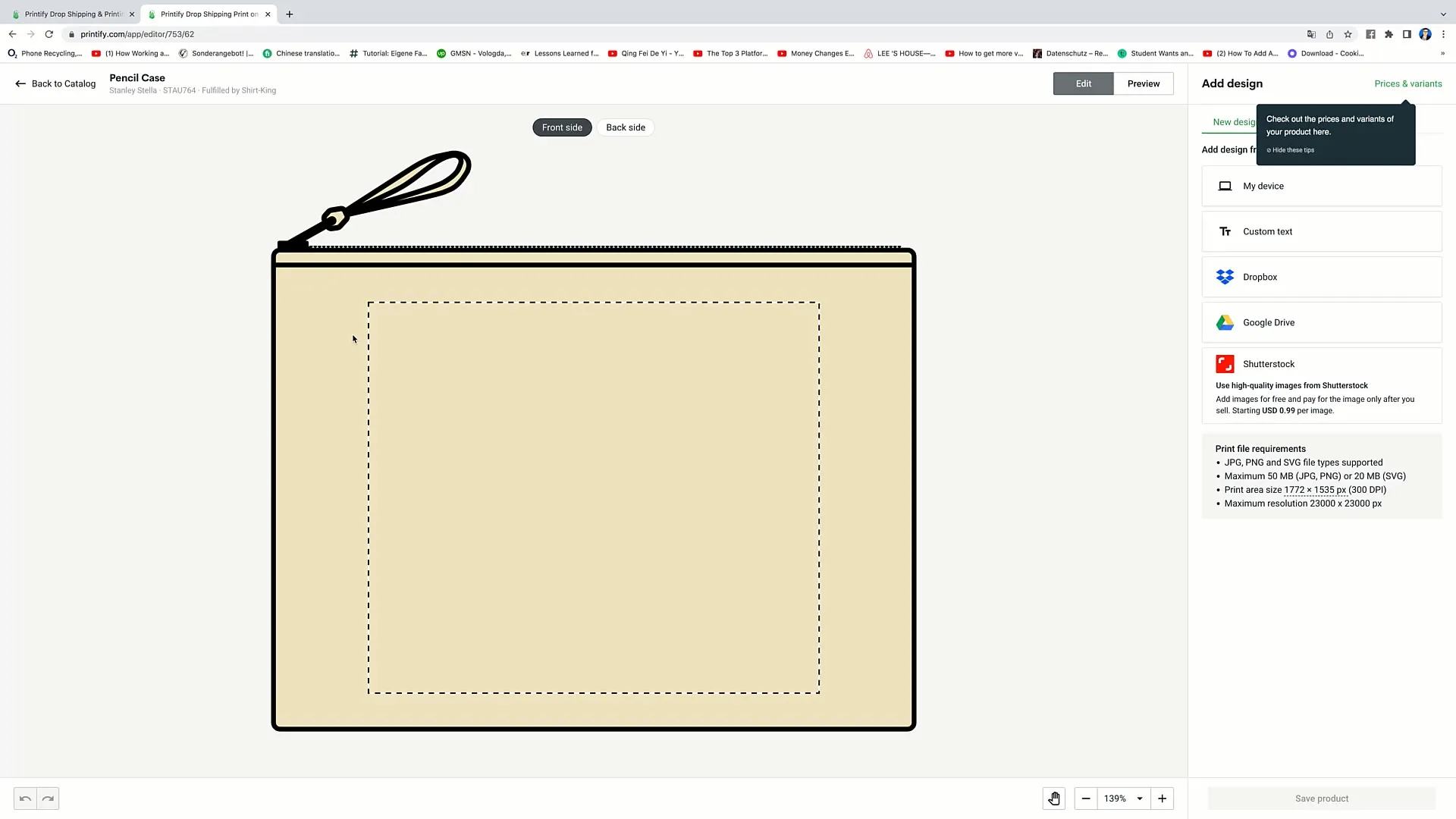
Una volta entrato nell'area di design, vedrai due funzioni principali che puoi utilizzare: la funzione "Modifica" e la funzione "Anteprima". Cliccando su "Anteprima", potrai vedere come il prodotto apparirà con il tuo design. Inizialmente non abbiamo ancora un design, ma una volta caricato un design, potrai visualizzarlo nell'anteprima.
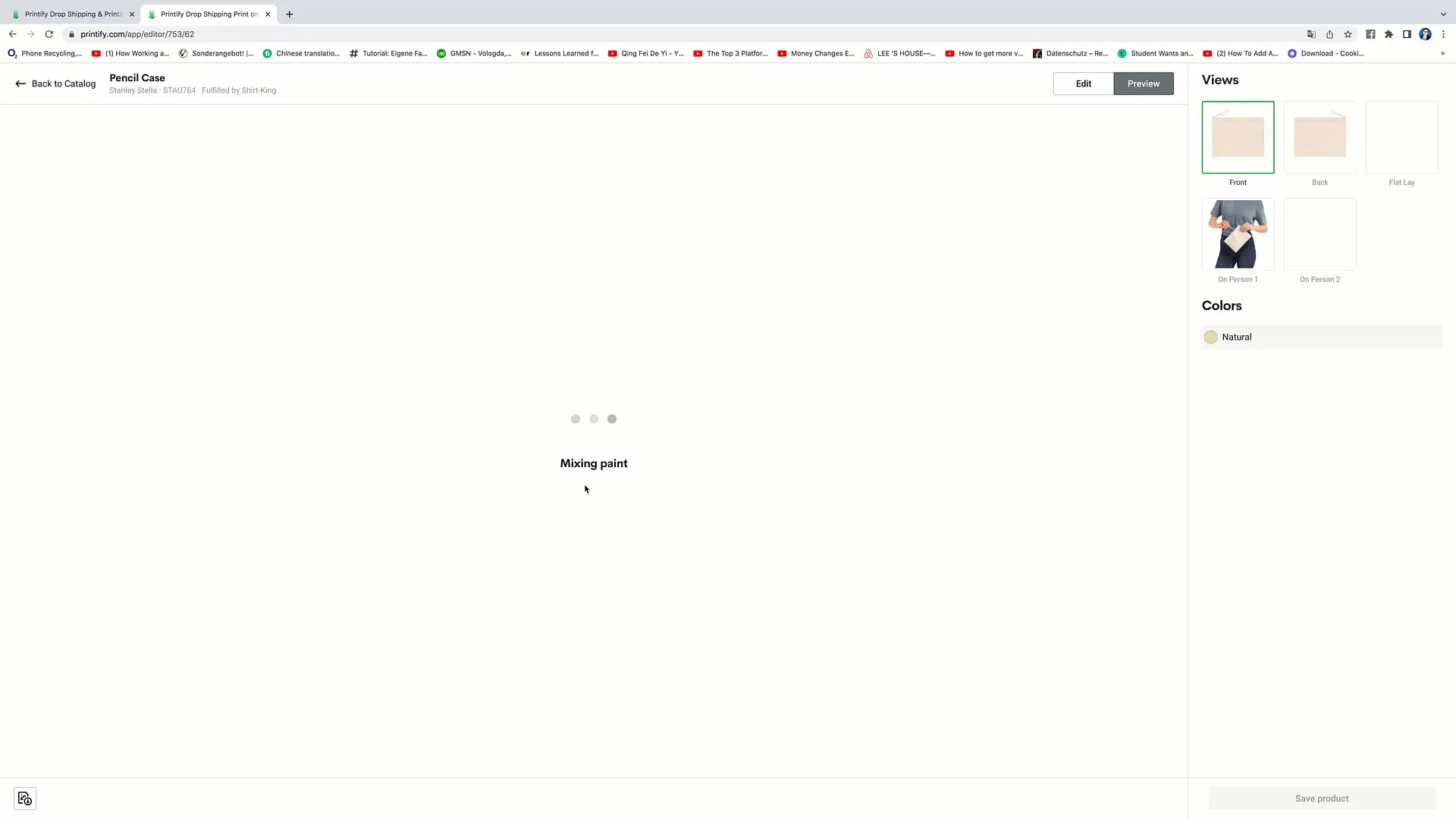
Prima di visualizzare l'anteprima, clicca su "Modifica" per caricare il tuo design. Avrai la possibilità di caricare un'immagine dal tuo computer, di aggiungere testo o di importare design da varie fonti come Dropbox o Google Drive. Puoi anche acquistare immagini da Shutterstock, se lo desideri.
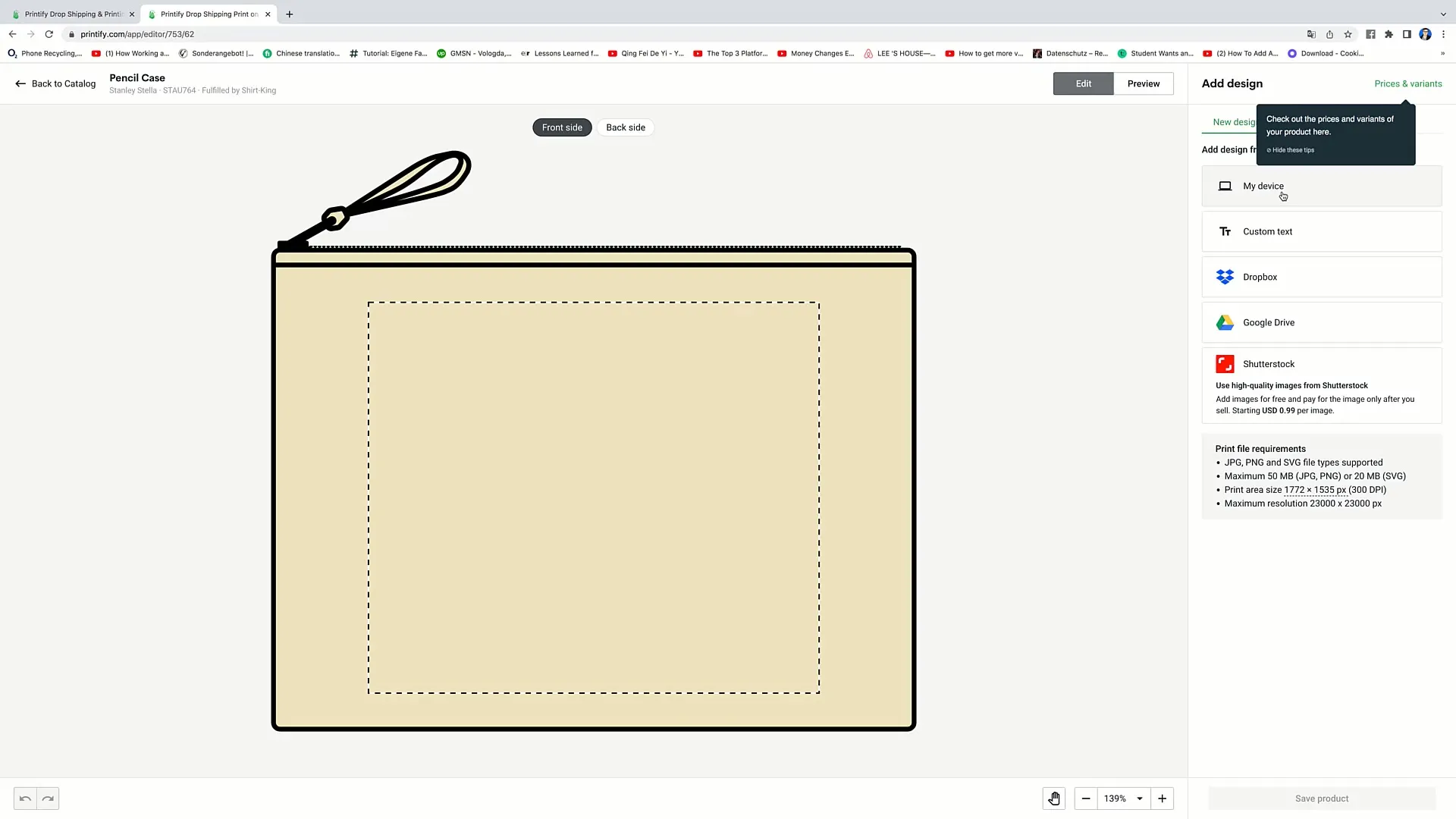
Per questo esempio, scelgo l'opzione "Libreria", poiché ho già caricato dei design. Supponiamo che voglio utilizzare un design a cuore. Basta cliccarci sopra per trasferirlo nell'area di design.
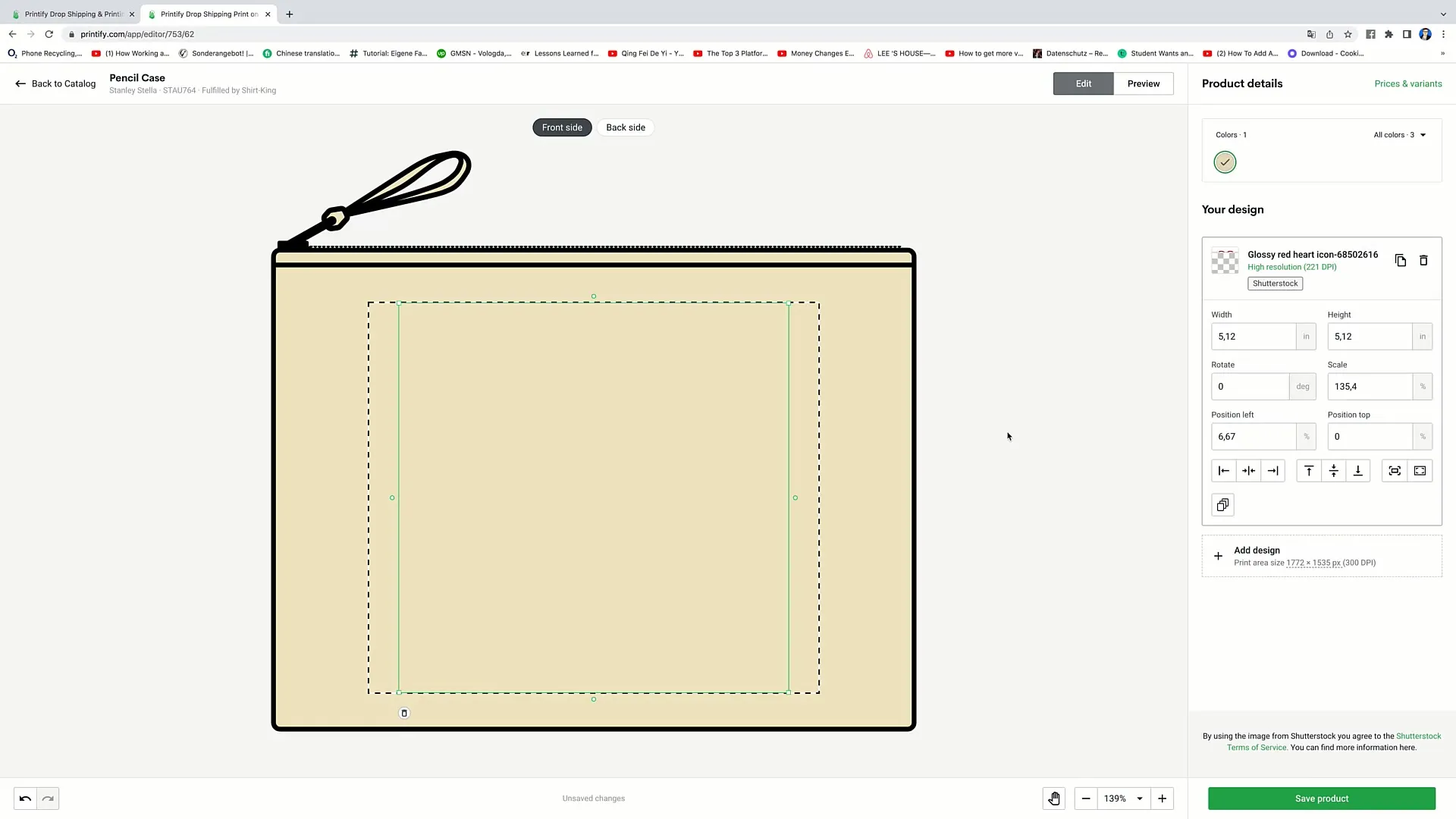
Il design a cuore comparirà ora sul tuo astuccio per matite. Puoi regolare la dimensione e la posizione del design utilizzando le leve agli angoli. Trascina per far diventare il design più largo, più piccolo o per spostarlo in un'altra posizione.
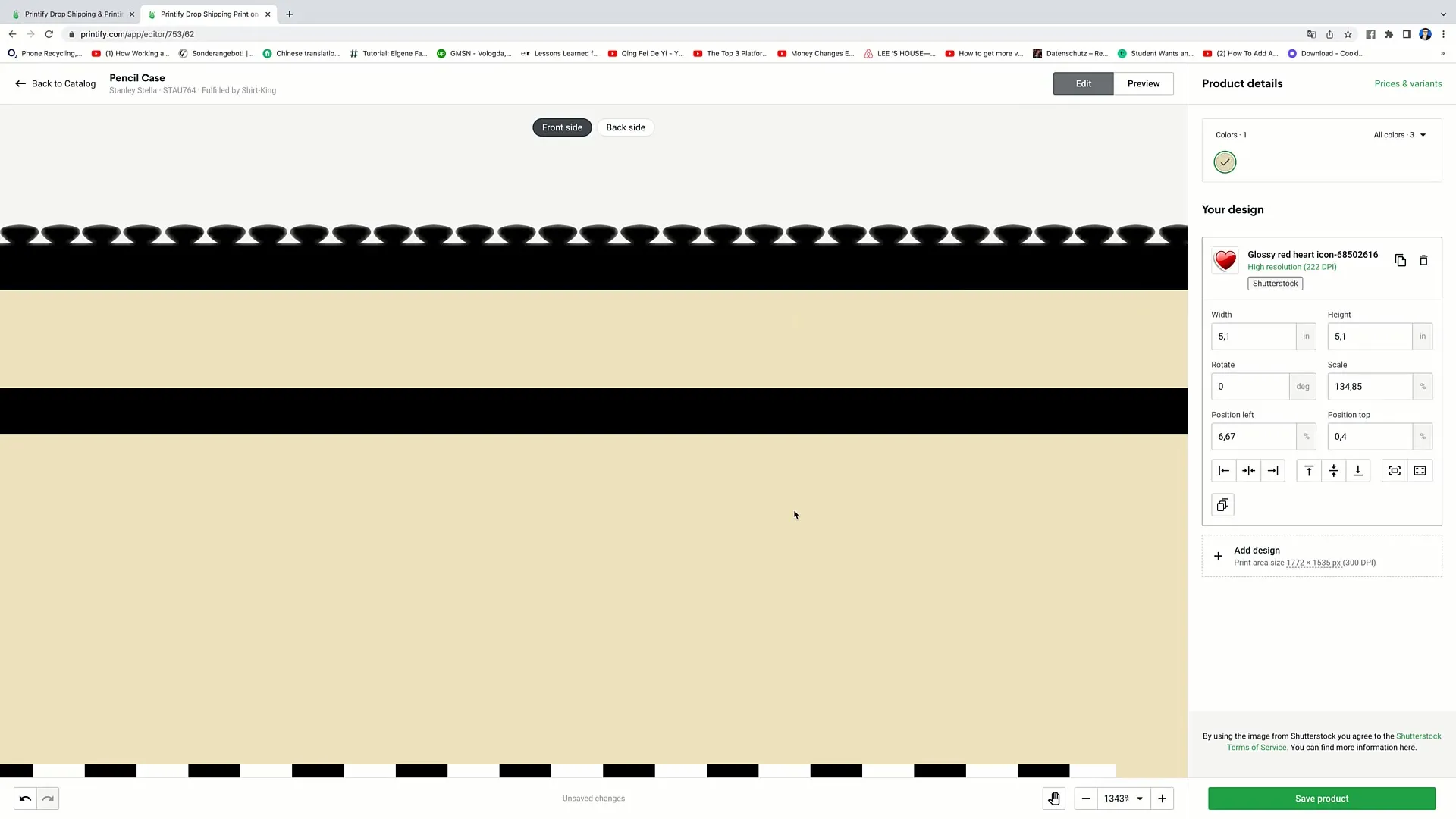
Se desideri utilizzare un altro design, elimina semplicemente il cuore cliccando sul cestino e cerca di nuovo nella tua Libreria un nuovo design, ad esempio un emoji. Clicca semplicemente sull'emoji per aggiungerlo e regola la dimensione e la posizione del nuovo design.
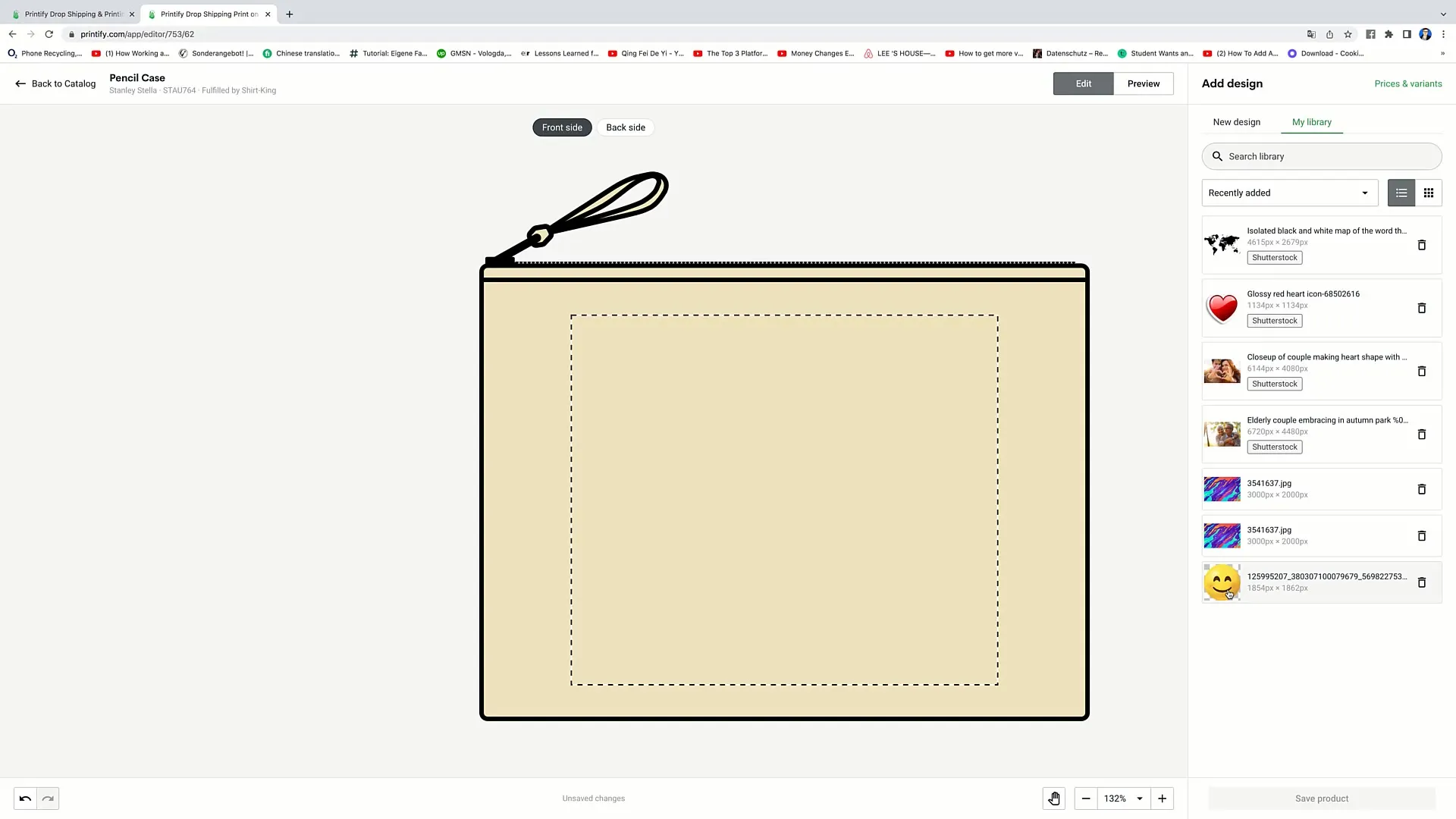
Puoi scalare il design in qualsiasi momento, avvicinandolo o allontanandolo dal prodotto. Inoltre, puoi decidere se il design deve essere allineato a sinistra, a destra o al centro, utilizzando le opzioni appropriate. Questo sarà più evidente con design più piccoli.
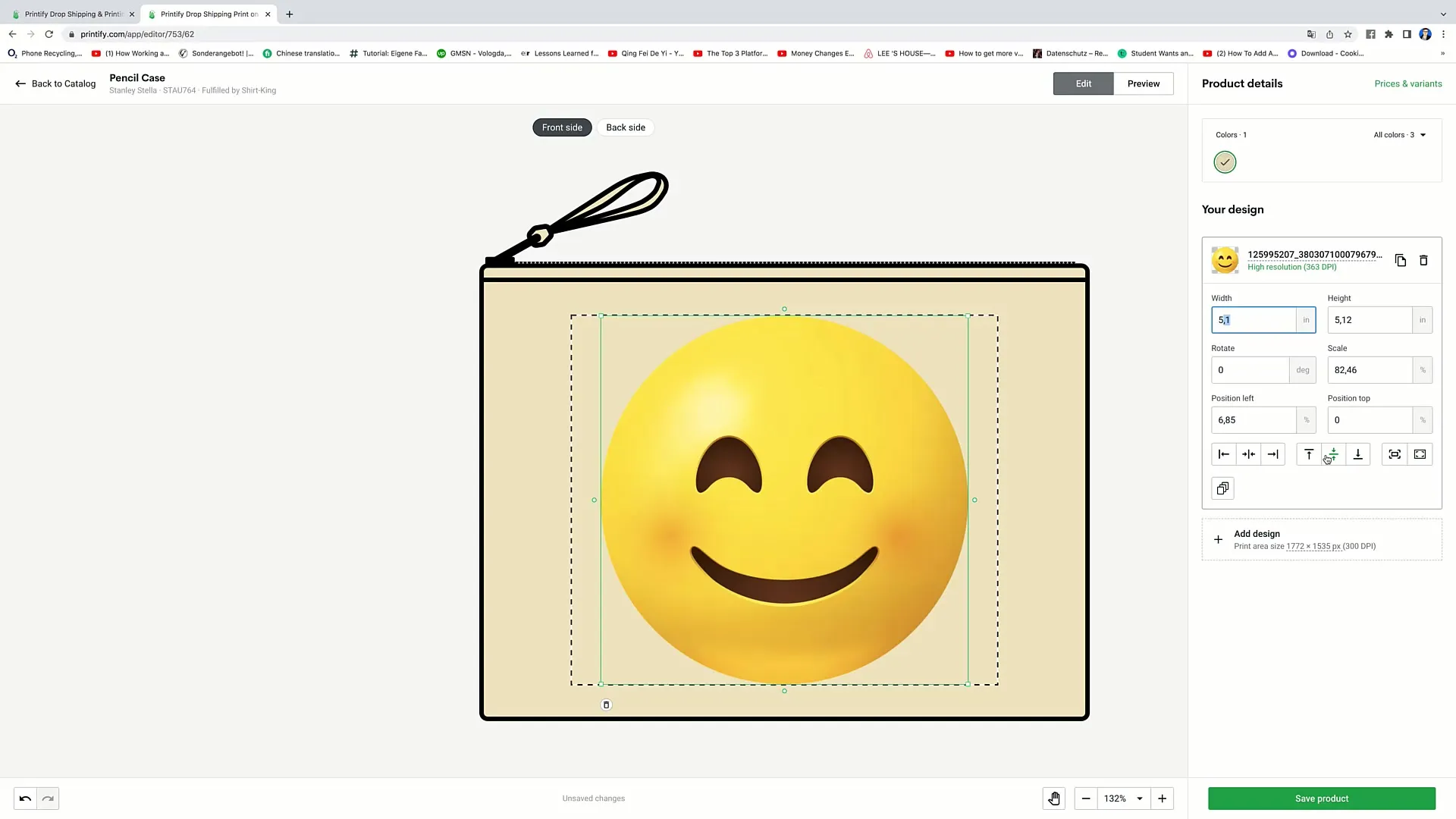
Hai più design e desideri duplicarne uno? Clicca semplicemente sulla funzione di duplicazione e il design verrà copiato. Potrai quindi posizionare o personalizzare la copia come preferisci.
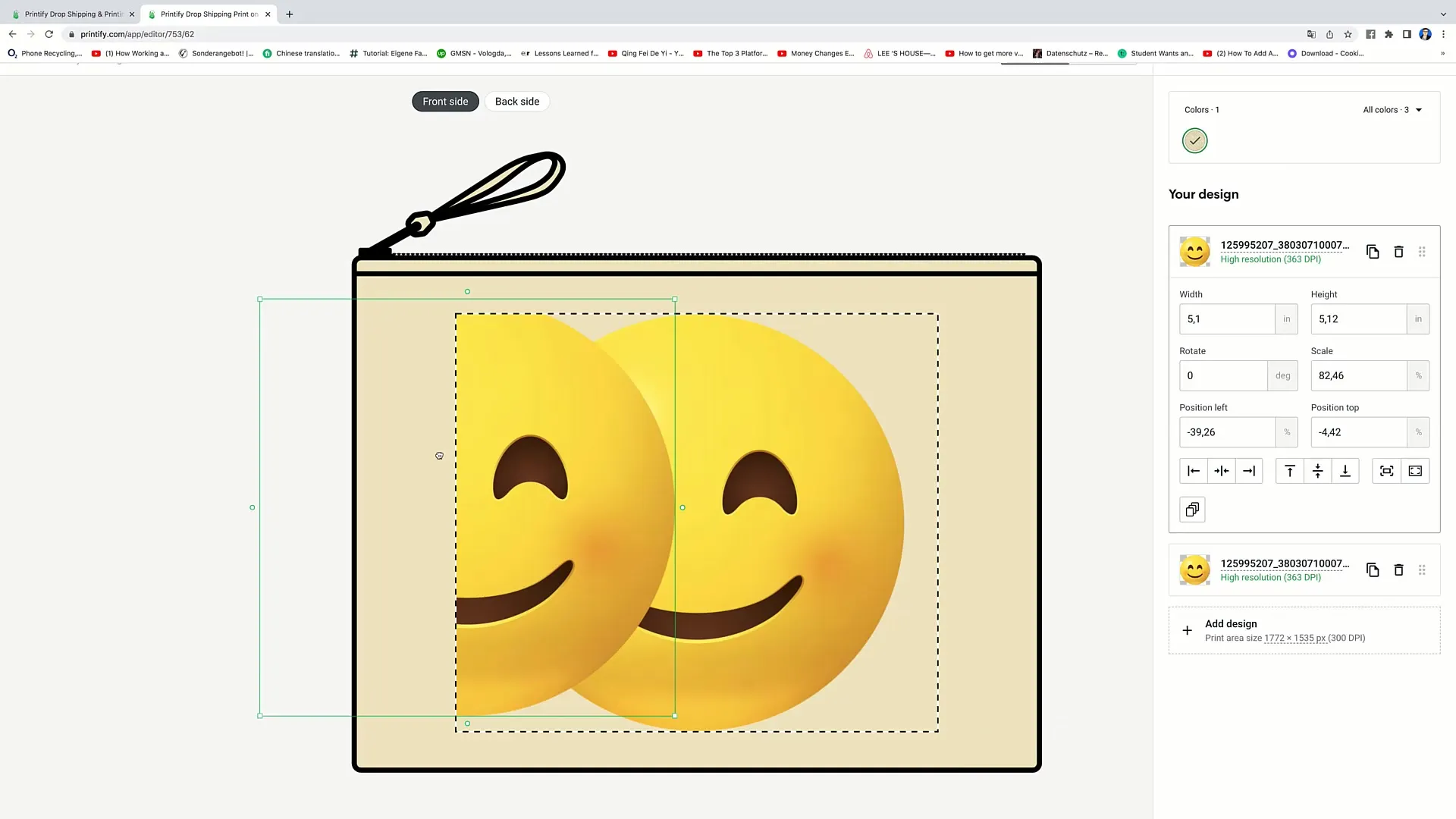
Se desideri aggiungere ulteriori testi, puoi utilizzare anche lo strumento "Testo personalizzato". Inserisci il testo desiderato, seleziona un tipo di carattere e regola la dimensione secondo le tue preferenze. Spostare il testo semplicemente nella posizione desiderata.
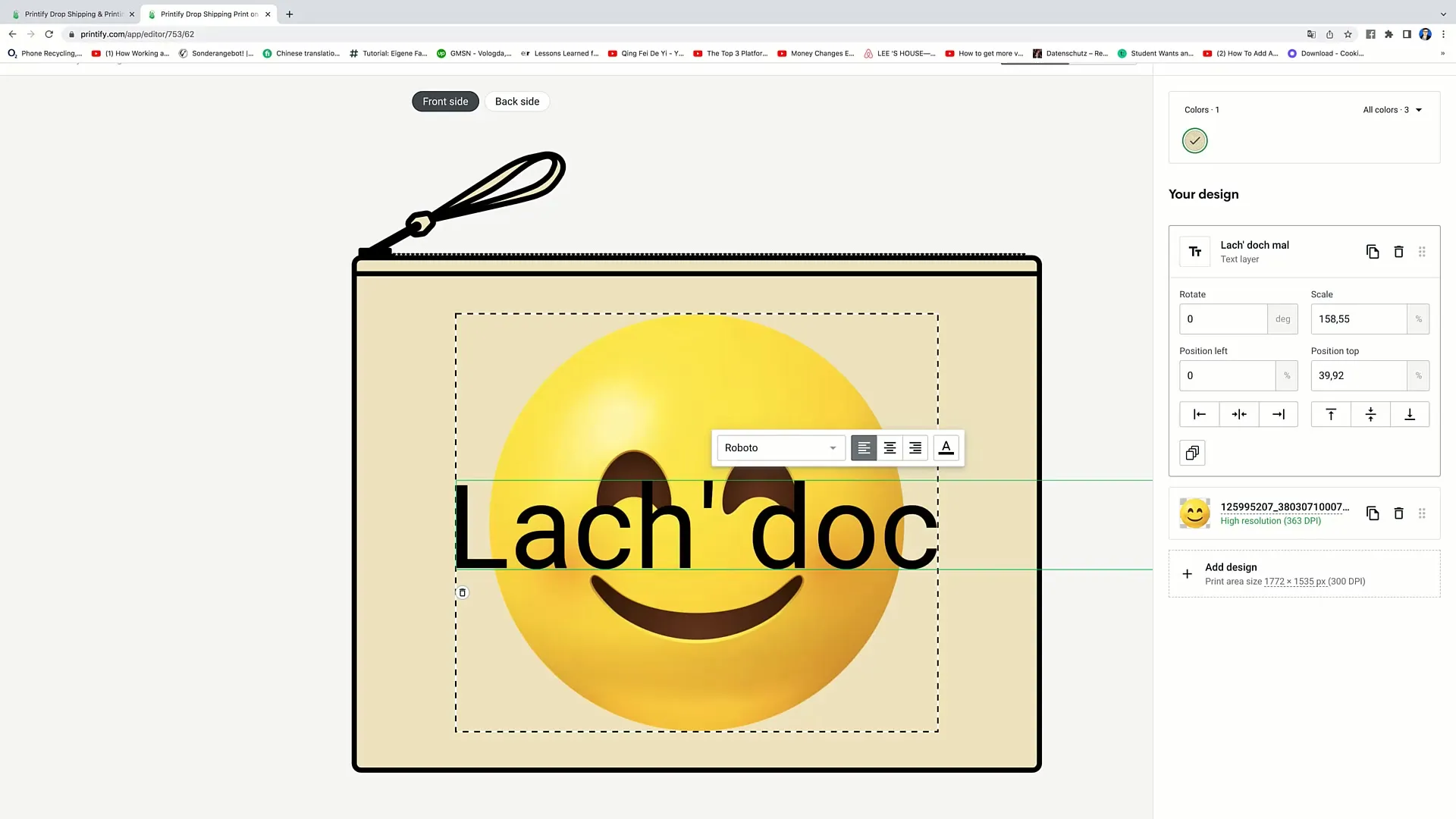
Ogni volta che apporti modifiche, puoi tornare alla selezione del design e combinare diverse opzioni come testo o design. Una volta soddisfatto del tuo design, clicca su "Salva prodotto" per salvare il prodotto nel tuo account.
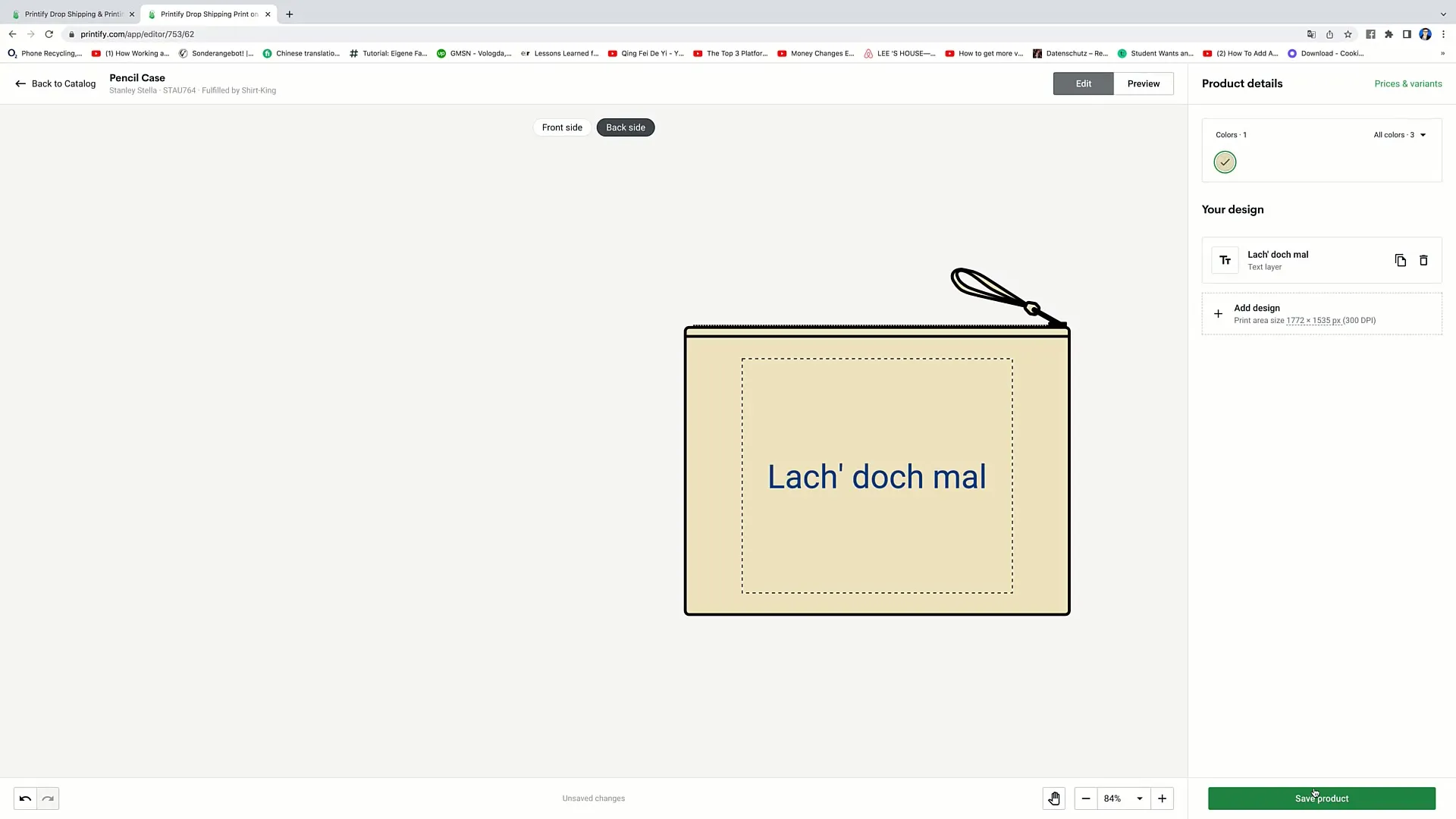
Fatto. Ora il tuo design è stato salvato con successo nel tuo account Printify e vedrai il Pencil Case con il numero di collaborazione e altre informazioni rilevanti. Se desideri, puoi continuare a modificare, duplicare o eliminare il prodotto.

Riepilogo
In questa guida ti abbiamo guidato passo dopo passo attraverso il processo di caricamento dei design su Printify. Hai imparato come aggiungere, personalizzare e salvare i design, e come utilizzare efficacemente le diverse funzionalità della piattaforma per ottenere i migliori risultati per i tuoi prodotti. Con queste abilità sei pronto a esprimere creativamente i tuoi design.
Domande frequenti
Come posso caricare un design su Printify?Clicca su "Inizia a progettare", seleziona "Modifica" e carica il tuo design dal tuo computer o da un'altra fonte.
Puoi caricare design da dispositivi diversi?Sì, puoi caricare design dal tuo computer, Dropbox, Google Drive e Shutterstock.
Come posso adattare la dimensione dei miei design?Puoi trascinare gli angoli del design o utilizzare i relativi cursori per adattarne dimensioni e posizione.
Posso aggiungere testo al mio design?Sì, puoi utilizzare lo strumento "Testo personalizzato" per aggiungere e personalizzare il testo.
Cosa succede se clicco su "Salva prodotto"?Il tuo design verrà salvato nel tuo account Printify ed è pronto per la vendita o la modifica.


